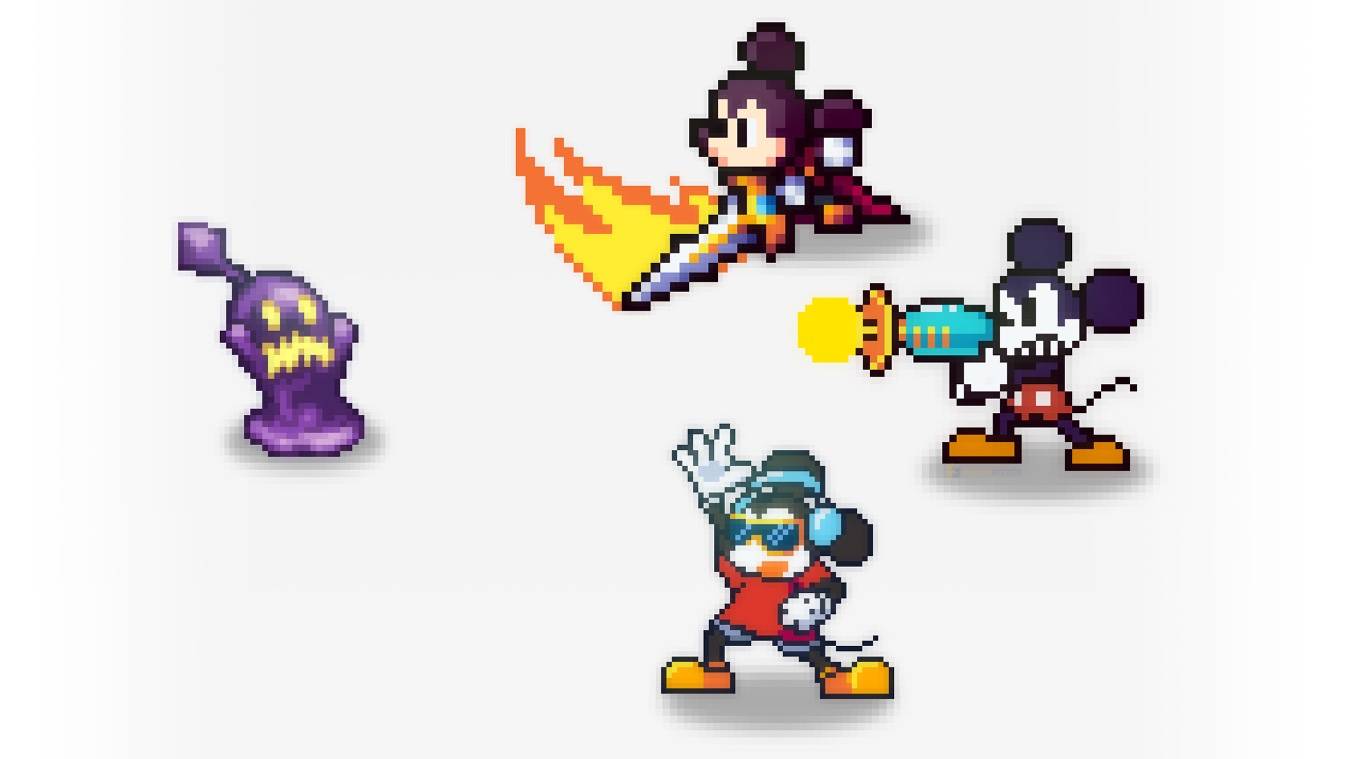I -optimize ang iyong mga setting ng Fortnite PC para sa pagganap ng rurok
Ang hinihiling na kalikasan ng Fortnite ay maaaring humantong sa pagkabigo ng mababang mga rate ng frame, na humahadlang sa gameplay. Gayunpaman, ang pag-optimize ng iyong mga setting ng in-game ay maaaring makabuluhang mapabuti ang pagganap. Ang gabay na ito ay detalyado ang pinakamahusay na mga setting ng PC para sa isang mas maayos, mas kasiya -siyang karanasan sa Fortnite.
Mga Setting ng Display:
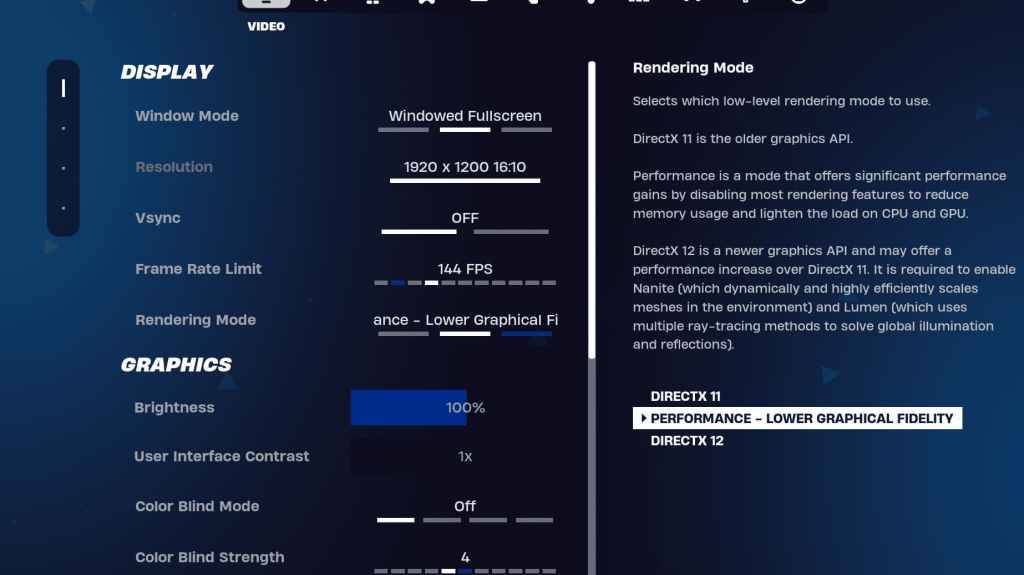
Ang mga seksyon ng pagpapakita at graphics sa loob ng mga setting ng video ng Fortnite ay mahalaga para sa pagganap. Narito ang inirekumendang pagsasaayos ng pagpapakita:
| Setting | Recommended |
|---|---|
| Window Mode | Fullscreen (best performance); Windowed Fullscreen (for frequent tabbing) |
| Resolution | Native monitor resolution (e.g., 1920x1080) |
| V-sync | Off (prevents input lag) |
| Framerate Limit | Monitor Refresh Rate (e.g., 144Hz, 240Hz) |
| Rendering Mode | Performance (highest FPS) |
Ipinaliwanag ang mga mode ng pag -render:
Nag -aalok ang Fortnite ng tatlong mga mode ng pag -render: Ang Pagganap, DirectX 11, at DirectX 12. DirectX 11 ay matatag at maaasahan, habang ang DirectX 12 ay nag -aalok ng mga potensyal na nakuha sa pagganap sa mas bagong hardware na may pinahusay na mga pagpipilian sa graphics. Gayunpaman, para sa maximum na FPS at minimal input lag, ang "pagganap" mode ay ang ginustong pagpipilian sa mga propesyonal na manlalaro.
Mga Setting ng Graphics:
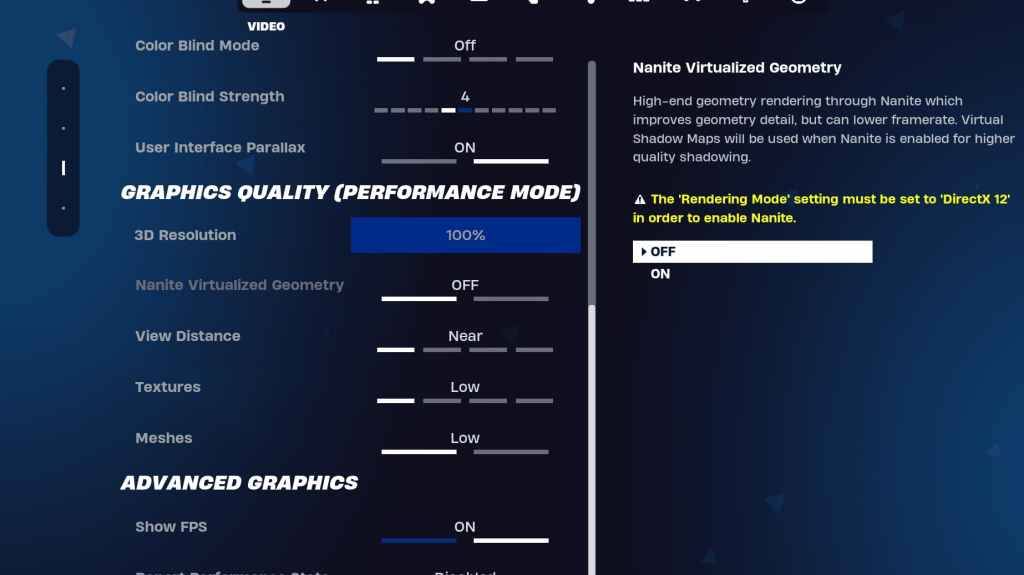
Ang mga setting ng graphics ay direktang nakakaapekto sa kalidad ng visual at FPS. Unahin ang kahusayan ng mapagkukunan para sa pinakamainam na mga rate ng frame:
| Setting | Recommended |
|---|---|
| Quality Preset | Low |
| Anti-Aliasing & Super Resolution | Off/Low |
| 3D Resolution | 100% (70-80% for low-end PCs) |
| Nanite Virtual Geometry (DX12) | Off |
| Shadows | Off |
| Global Illumination | Off |
| Reflections | Off |
| View Distance | Epic |
| Textures | Low |
| Effects | Low |
| Post Processing | Low |
| Hardware Ray Tracing | Off |
| Nvidia Low Latency Mode | On + Boost (Nvidia GPUs) |
| Show FPS | On |
Mga Setting ng Laro:
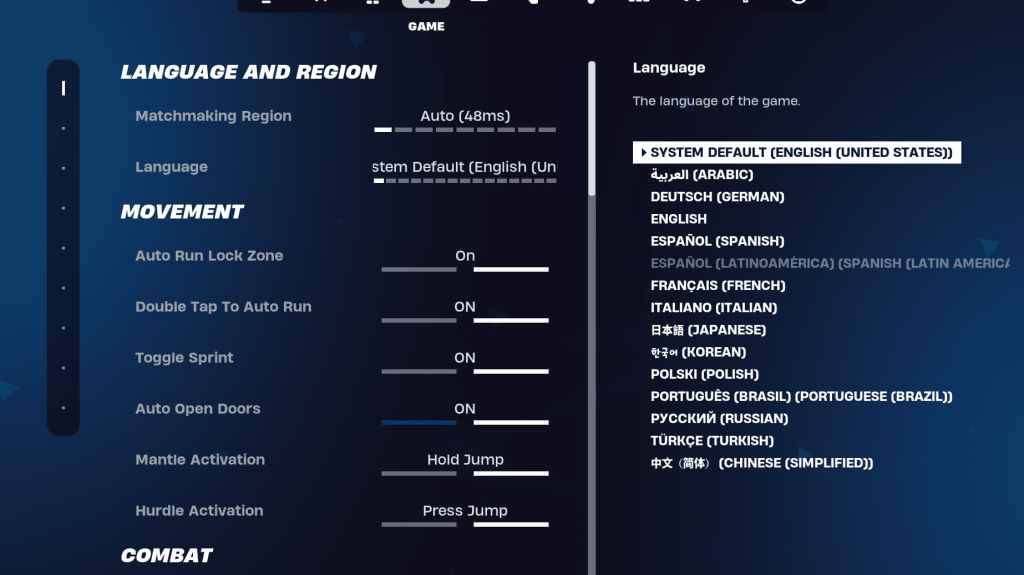
Ang mga setting ng laro ay hindi nakakaapekto sa FPS ngunit makabuluhang nakakaimpluwensya sa gameplay. Ipasadya ang mga ito sa iyong kagustuhan, ngunit isaalang -alang ang mga rekomendasyong ito:
- Kilusan: Auto Open Doors: on; Double Tap sa Auto Run: On (Controller)
- labanan: hawakan upang magpalit ng pickup: on; Pag -target ng Toggle: Personal na kagustuhan; Auto Pickup Armas: ON
- Building: I -reset ang Pagpipilian sa Pagbuo: Off; Huwag paganahin ang pre-edit na pagpipilian: off; Turbo Building: Off; Mga pag-edit ng auto-confirm: personal na kagustuhan; Simpleng pag -edit: personal na kagustuhan; Tapikin ang Simple I -edit: On (Kung Simple I -edit Ay Naka -on)
Mga Setting ng Audio:
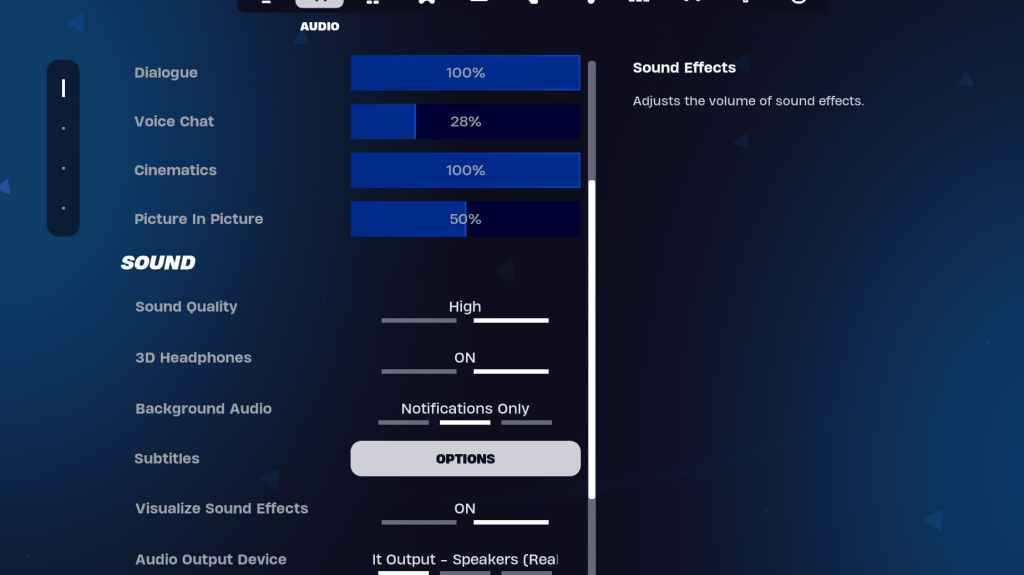
Mahalaga ang malinaw na audio. Paganahin ang mga headphone ng 3D (eksperimento para sa pagiging tugma) at mailarawan ang mga epekto ng tunog para sa pinahusay na kamalayan ng spatial.
Mga Setting ng Keyboard at Mouse:
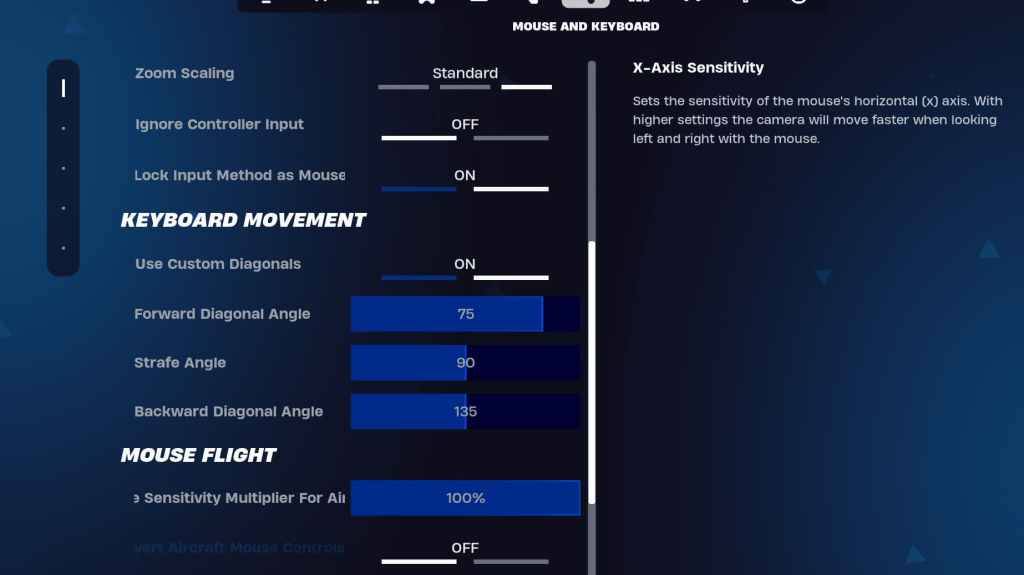
I -configure ang pagiging sensitibo at mga keybind sa mga tab na Keyboard at Mouse at Keyboard Controls. Ayusin ang sensitivity ng x/y, pag-target ng pagiging sensitibo (45-60%), sensitivity ng saklaw (45-60%), at pagiging sensitibo sa pagbuo/pag-edit sa iyong kagustuhan. Isaalang -alang ang paggamit ng mga pasadyang diagonal na may nababagay na mga anggulo para sa pinakamainam na paggalaw. Ang mga keybind ay higit sa lahat personal na kagustuhan.
Sa pamamagitan ng pagpapatupad ng mga setting na ito, maaari mong makabuluhang mapabuti ang iyong pagganap ng Fortnite at masiyahan sa isang mas maayos, mas mapagkumpitensyang karanasan sa paglalaro. Tandaan na ang ilang mga setting ay subjective at maaaring mangailangan ng eksperimento upang mahanap ang iyong pinakamainam na pagsasaayos. Magagamit ang Fortnite sa iba't ibang mga platform, kabilang ang Meta Quest 2 at 3.
 Bahay
Bahay  Pag-navigate
Pag-navigate






 Mga pinakabagong artikulo
Mga pinakabagong artikulo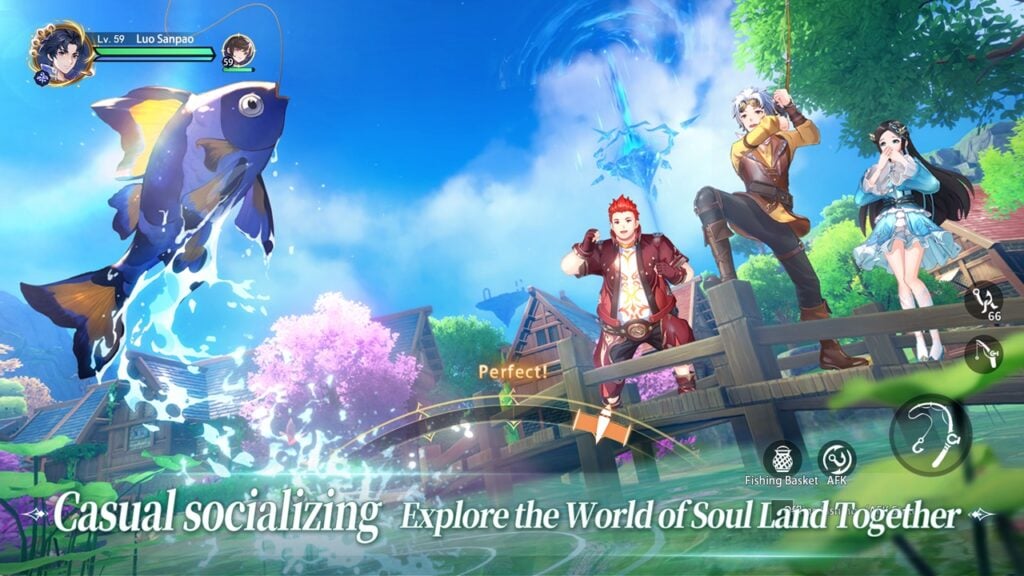










 Pinakabagong Laro
Pinakabagong Laro